Jums gali būti naudinga naudoti „Android“ telefoną arba planšetinį kompiuterį kaip antrąjį „Mac“ ekraną. Akivaizdžiausias privalumas yra papildomas ekrano nekilnojamasis turtas. Antrasis ekranas gali efektyviai padvigubinti darbo vietą, todėl vienu metu galite atidaryti daugiau programų ir dokumentų. Tai gali žymiai padidinti jūsų produktyvumą, ypač kai atliekate kelias užduotis arba atliekate sudėtingas užduotis, kurioms reikia nuorodų į kelis šaltinius ar programas.
Susiję skaitymai
- Kaip naudoti „iMessage“ „Android“.
- Kaip perkelti failus iš Android į Mac
- Ar galite automatiškai uždaryti programas, kai jos nenaudojamos?
- Kaip bendrinti „iPhone“ vietą su „Android“ draugais ir šeima (ir atvirkščiai)
- Neryškūs vaizdo įrašai siunčiant iš „iOS“ į „Android“? Patikrinkite šiuos patarimus
Naudodami „Android“ įrenginį kaip antrą ekraną, galite jį skirti tam tikroms užduotims atlikti. Pavyzdžiui, galite jį naudoti tik bendravimo programoms, tokioms kaip „Slack“, „Microsoft Teams“ arba el. paštu, atlaisvindami vietos „Mac“ kompiuteryje kitoms užduotims atlikti. Arba galite jį naudoti norėdami leisti vaizdo įrašus ar muziką, kad galėtumėte mėgautis medija arba sekti mokymo programą dirbdami su „Mac“.
Jei jau turite „Android“ telefoną arba planšetinį kompiuterį, jį naudoti kaip antrąjį „Mac“ ekraną yra ekonomiškas būdas pasinaudoti dviejų monitorių sąrankos pranašumais ir nereikia pirkti naujo monitoriaus. Jis taip pat yra nešiojamas, todėl yra puikus pasirinkimas dirbant keliaujant arba vietose, kuriose nėra praktiška nustatyti viso dydžio antrąjį monitorių.
Kaip naudoti „Android“ telefoną ar planšetinį kompiuterį kaip antrąjį „Mac“ ekraną: „Duet“ ekranas
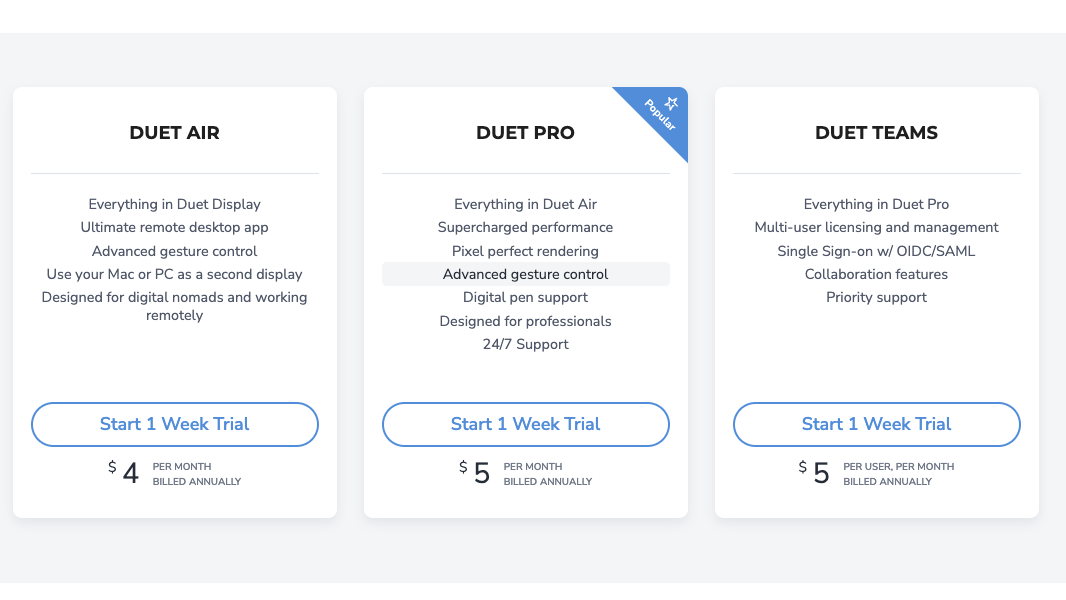
Dar gerokai prieš tai, kai „Apple“ pristatė „Sidecar“ arba net iš tikrųjų numatė naudoti „Mac“ ir „iPad“ kartu, atsirado „Duet Display“. Ši programa pristatė tuo metu neprilygstamą produktyvumo darbo eigą, leidžiančią lengvai išplėsti „Windows“ arba „Mac“ darbalaukį į kitus įrenginius, pvz., „Android“ telefoną ar planšetinį kompiuterį.
Programą sukūrė buvę „Apple“ inžinieriai, teikdami jutiklinius valdiklius jūsų „Mac“ arba „Windows“ kompiuteriui. Nesunku susieti savo iPad su Mac Mini kaip jutiklinį ekraną be galvos, kad gautumėte tokį Mac, kurio visi norime su jutikliniu ekranu.
Tačiau programa ir paslauga, kuri veikia taip pat ir yra patikima kaip „Duet“, kainuoja. Yra trys skirtingos kainodaros pakopos, kurios visos siūlo kažką šiek tiek kitokio:
-
„Duet Air“: 4 USD per mėnesį, mokama kasmet
- Pažangus valdymas gestais
- Naudokite „Mac“ arba asmeninį kompiuterį kaip antrą ekraną
- Sukurta skaitmeniniams klajokliams ir darbui nuotoliniu būdu
-
„Duet Pro“: 5 USD per mėnesį, mokama kasmet
- Viskas Duet Air
- Supercharged Performance
- Pikselių tobulas atvaizdavimas
- Skaitmeninio rašiklio palaikymas
- 24/7 palaikymas
-
Duetų komandos: 5 USD vienam vartotojui per mėnesį, mokama kasmet
- Viskas Duet Pro
- Kelių vartotojų licencijavimas ir valdymas
- Vienas prisijungimas naudojant OIDC/SAML
- Bendradarbiavimo ypatybės
- Prioritetinė parama
Kad ir kurį iš šių planų nuspręstumėte įgyvendinti, jums nereikia apsispręsti iš karto. „Duet“ siūlo vienos savaitės nemokamą visų trijų parinkčių bandomąją versiją, suteikiančią galimybę išbandyti „Duet Display“ programą prieš priimant galutinį sprendimą.
Nustatyti ir naudoti „Duet Display“.
Yra keletas skirtingų programų, kurios padeda naudoti „Android“ telefoną ar planšetinį kompiuterį kaip antrąjį „Mac“ ekraną. Tačiau „Duet Display“ yra neabejotinai vienas patikimiausių sprendimų, todėl jis čia pateikiamas. Mūsų patirtis rodo, kad „Duet“ užtikrina stabiliausią našumą, tuo pačiu leidžiant jį naudoti su kabeliu, tiesiogiai prijungtu prie „Mac“, arba belaidžiu būdu. Turėdami tai omenyje, štai kaip galite naudoti „Android“ telefoną arba planšetinį kompiuterį kaip antrąjį „Mac“ ekraną su „Duet Display“:
-
Atsisiųskite „Duet Display“ programą „Mac“ ir „Android“ telefone ar planšetiniame kompiuteryje.
- Duet ekranas, skirtas Mac
- „Duet“ ekranas, skirtas „Android“.
- Įdiegus, atidarykite programą „Duet Display“. „Mac“ kompiuteryje.
- Jei programa naudojatės pirmą kartą, spustelėkite Sukurti paskyrą mygtuką. Kitu atveju spustelėkite Prisijungti mygtuką ir prisijunkite naudodami savo kredencialus.
- Sekti instrukcijas ekrane susikurti paskyrą.
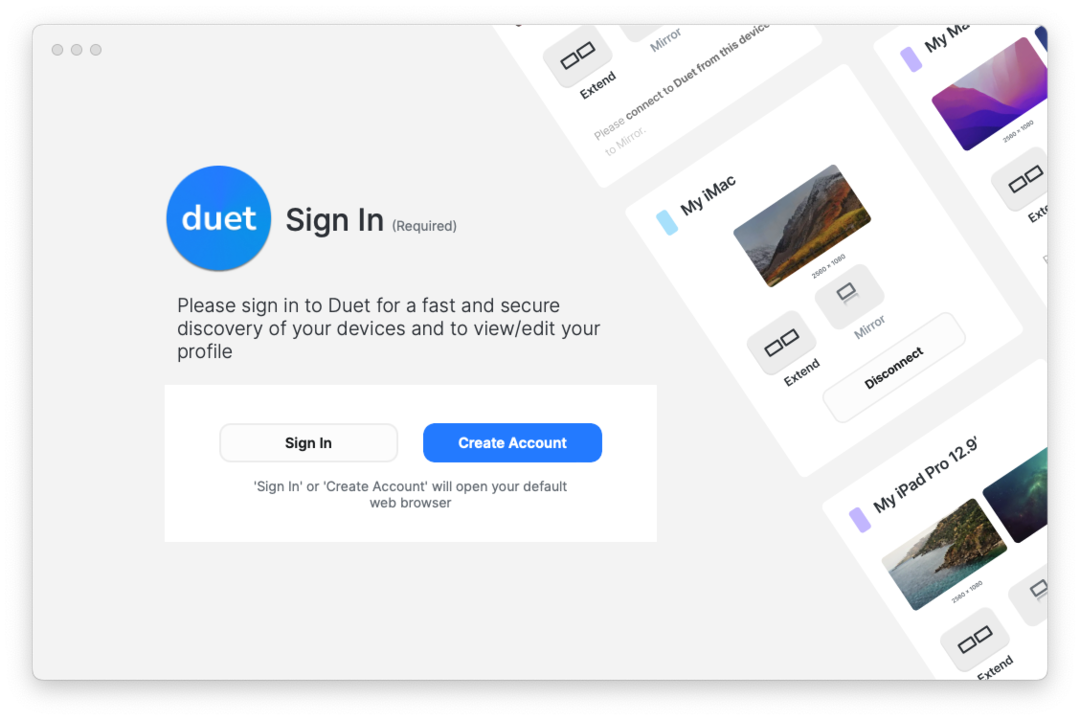
- Kai būsite prisijungę, įdiekite ir atidarykite programą „Duet Display“. „Android“ telefone ar planšetiniame kompiuteryje.
- Prisijungti su teisingu el. pašto adresu ir slaptažodžiu.
- Kai būsite paraginti, bakstelėkite Sutinku mygtuką, kad suteiktumėte prieigą prie „Android“ pritaikymo neįgaliesiems paslaugos.
- Kai būsite prisijungę, eik atgal į „Mac“ įrenginyje esančią programą „Duet Display“.
- Jei reikia, spustelėkite Prijunkite įrenginius parinktį šoninėje juostoje kairėje.
- Raskite savo Android telefoną arba planšetinį kompiuterį iš Prietaisai – yra skydelis.
- Spustelėkite Prisijungti mygtuką.
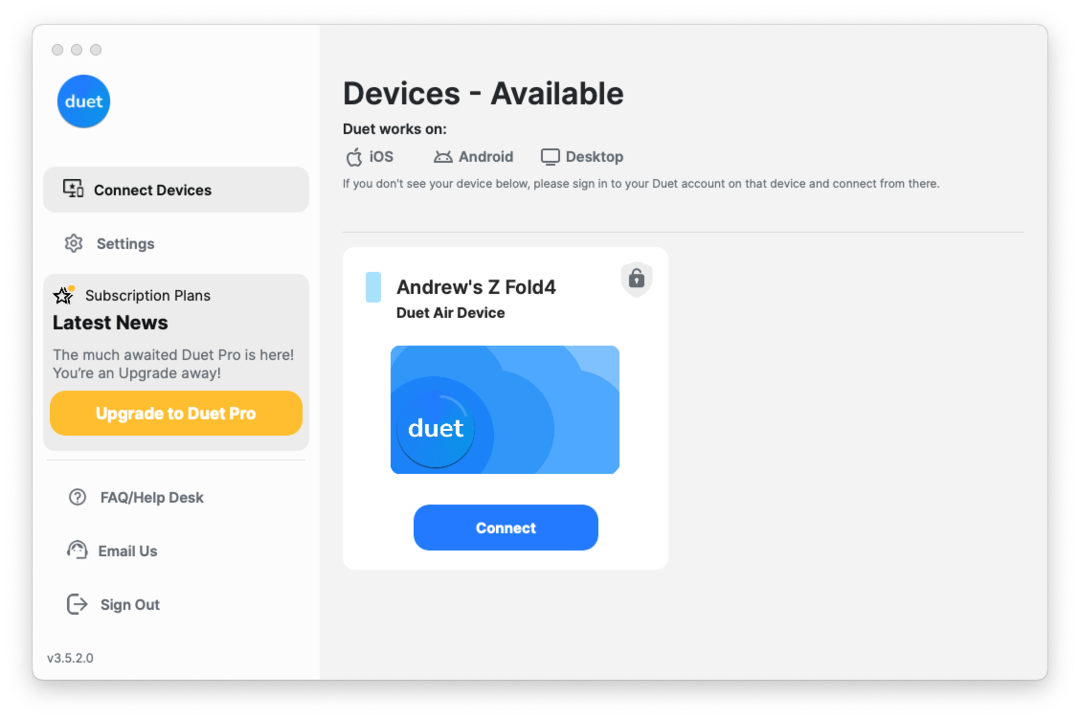
Vos po kelių akimirkų pamatysite, kad „Mac“ kompiuteryje esanti programa „Duet“ persijungs į „Nuotolinio Android įrenginio“ ekraną. Tuo pačiu metu jūsų „Android“ telefone arba planšetiniame kompiuteryje taip pat bus rodomas toks pat ekrano užsklanda kaip ir „Mac“ darbalaukyje.
Yra keletas nustatymų, kuriuos galbūt norėsite atlikti naudodami „Mac“ „Duet Display“ programą:
- Automatiškai prisijunkite prie šio įrenginio
- Rodymo rėžimas:
- Prailginti
- Veidrodis
- Rezoliucija
- Tinklainė: dvigubai didesnis pikselių tankis. Naudoja daugiau akumuliatoriaus.
- Kadras:
- 30 FPS
- 60 FPS
- Kokybė:
- Aukštas
- Reguliarus
Galite tvarkytis su jais, kad gautumėte norimą patirtį naudodami „Duet Display“ „Android“ telefone arba planšetiniame kompiuteryje. Yra dar vienas nustatymas, kurį norėsite pakeisti, kad užtikrintumėte geriausią patirtį. Galite pastebėti, kad paleidę „Duet Display“ galite matyti išplėstinį darbalaukį, bet negalite perkelti pelės žymeklio į tą ekraną. Laimei, tai lengva pataisyti ir štai ką jums reikia padaryti:
- Atidaryk Sistemos nustatymai programa „Mac“.
- Šoninėje juostoje slinkite žemyn ir spustelėkite Ekranai.
- Spustelėkite Sutvarkyti… mygtuką dešinėje pusėje.
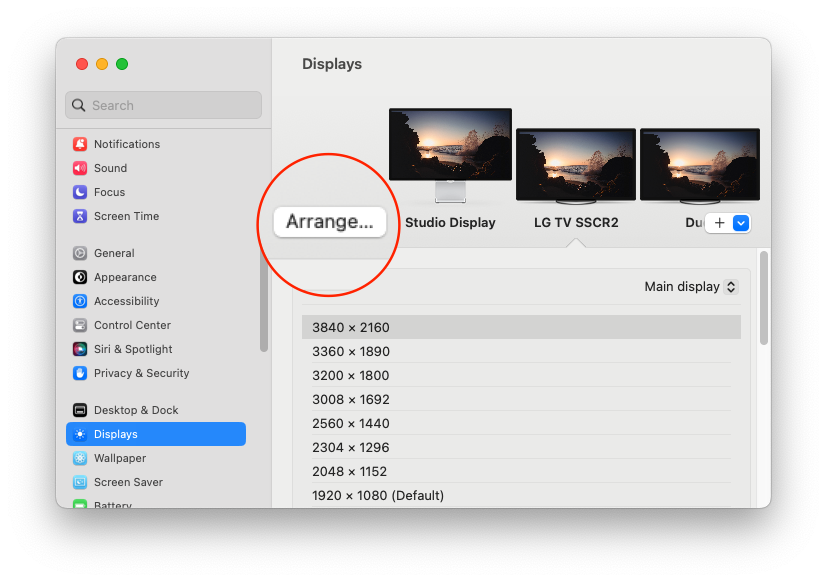
- Nuvilkite ir numeskite „Android“ telefono arba planšetinio kompiuterio kontūrą į norimą vietą.
- Kai būsite patenkinti, spustelėkite padaryta mygtuką apatiniame dešiniajame kampe.
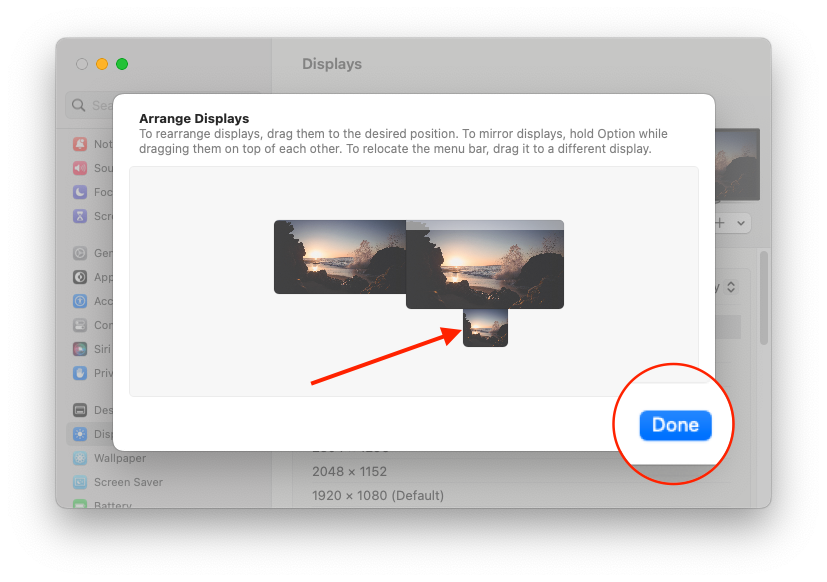
Jei naudojate „Android“ planšetinį kompiuterį, pradinė padėtis gali būti tinkama tam, ko jums reikia. Paprastai „Duet Display“ ekraną deda į kairę arba dešinę nuo pagrindinio naudojamo ekrano. Tačiau jei turite kažką panašaus į „Galaxy Z Fold 4“ ir norite jį naudoti kaip medijos leistuvą, jums gali būti geriau pritaikyti ekraną po pagrindiniu ekranu. Bet nesvarbu, kokį įrenginį naudojate, ekranus galėsite išdėstyti pagal savo skonį.
Išvada
Svarbu pažymėti, kad nors Android įrenginio naudojimas kaip antrasis ekranas gali būti naudingas, jis gali nesuteikti tokio sklandaus naudojimo kaip specialus monitorius arba Apple įrenginys, naudojantys Sidecar. Gali būti tam tikrų apribojimų, susijusių su skyra, atnaujinimo dažniu ir programų suderinamumu. Nepaisant to, naudojant tinkamą programą ar programinę įrangą, ši sąranka gali būti praktiškas būdas išplėsti darbo vietą.
Andrew yra laisvai samdomas rašytojas, gyvenantis JAV rytinėje pakrantėje.
Bėgant metams jis rašė įvairioms svetainėms, įskaitant iMore, Android Central, Phandroid ir keletą kitų. Dabar jis dienas leidžia dirbdamas ŠVOK įmonėje, o naktimis dirba kaip laisvai samdomas rašytojas.